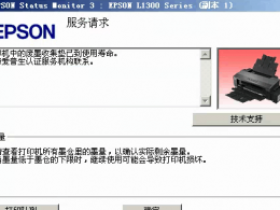- A+
L455 L120 L1300 L1800图解最新 L130 L220 L310 L360 L365清零软件 使用教程 L455 L120 L1300 L1800图解最新 L130 L220 L310 L360 L365清零软件 使用教程 L455 L120 L1300 L1800图解EPSON爱普生L120 L1800 L810 L850 L801 L455 L456 L1300 L555打印机清零软件清零软件 使用教程L系列清零L120 L455 L1800 L1300 L365 L360清零软件L810L850清零软件清零软件 使用教程图解
工具/原料
L130打印机
方法/步骤
。L130打印机第一步、安装好打印机驱动,打印机连接到电脑开机,然后运行软件:
第二步、点“Accept”(接受):
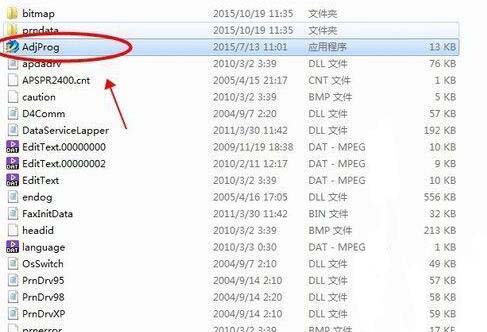
第三步:点“Select”(选择):
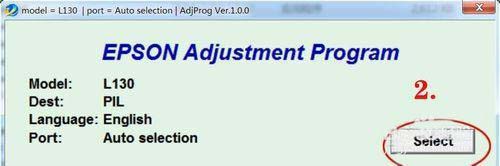
第四步:选打印机端口“USB(你打印机型号)”,然后点“OK”:
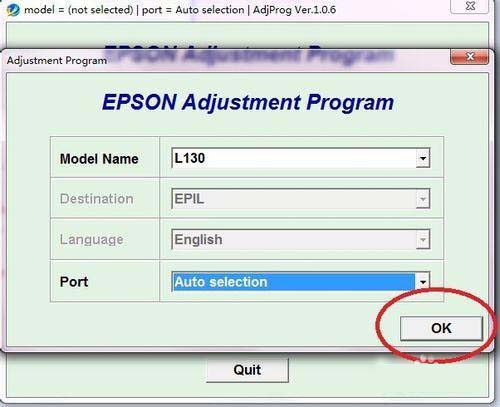
第五步、点“Particular adjustment mode”(其它地方别乱点):
第六步、选“Waste ink pad counter”这一行,然后点“OK”:
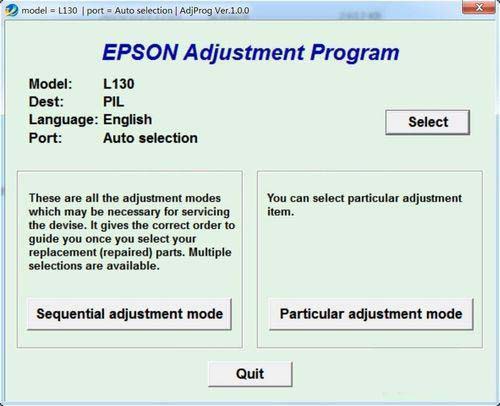
第七步、点“Initialization”清零:
第八步、点“确定”:
第九步、关掉打印机后点“确定”:
第十步、再打开L130打印机打印机,关掉清零软件,清零完成!!!
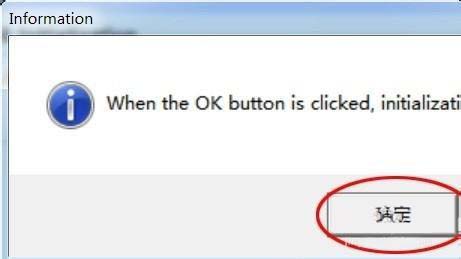
注意事项
清零步骤不要点错了,没有软件或不会弄的找我们
- 我们的腾讯QQ453030443
- 手机QQ扫一扫,添加好友
-

- 我们的微信公众号
- 手机微信扫一扫,关注打印机维修公众号
-